ZWJS 在瀏覽器的側邊欄載入中英文翻譯 for Firefox
Zhong Wen Jie Shi (譯: 中文解釋) 是我目前使用過最理想的瀏覽器字典翻譯套件,你只要在網頁中「選取」你要翻譯的文字,它會自動在瀏覽器的側邊欄載入中、英文翻譯,翻譯的內容很詳盡,自動翻譯的同時完全不會干擾你正在瀏覽的網站。這樣的好處根本不是某些使用 ToolTips 或需要開新視窗的翻譯套件所能比擬的...而這完完全全就是我最需要的翻譯功能。
Zhong Wen Jie Shi (譯: 中文解釋) 是我目前使用過最理想的瀏覽器字典翻譯套件,你只要在網頁中「選取」你要翻譯的文字,它會自動在瀏覽器的側邊欄載入中、英文翻譯,翻譯的內容很詳盡,自動翻譯的同時完全不會干擾你正在瀏覽的網站。這樣的好處根本不是某些使用 ToolTips 或需要開新視窗的翻譯套件所能比擬的...而這完完全全就是我最需要的翻譯功能。
Firefox 雖然有提供搜尋列,也有套件讓你整合多種搜尋引摯,但是由於搜尋列要以下拉清單的方式切換尋引摯,用完了還要手動切換回來。於是我製作了一個網頁,整合了 22 個我常用的搜尋引摯,可以直接加在 Firefox 的側邊欄。
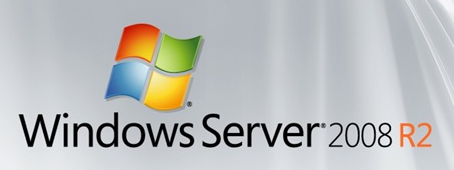
至 微軟的評估中心 下載 Windows Server 2008 R2 SP1 180 天軟體試用版 (Windows Server 2008 R2 只有 x64 與 Itanium 的版本)。
在安裝 Windows Server 的過程中,Windows 會依照你所選取要試用的版本,自動幫你使用評估版的序號安裝。
最近變更網頁的佈景主題, 也插入了 Adsense 的廣告。網頁在 Firefox、Chrome 的顯示都正常, 唯獨在 IE8 卻會出現 "800a03e8" 的 Javascript 錯誤, 有時甚至連網頁都無法顯示!!
畫面如下:
解決方法:
因為新的佈景主題有加入了 IE7 的 "相容性檢視", 只要把這一行從佈景主題的原始碼刪除即可:
<!meta http-equiv="X-UA-Compatible" content="IE=EmulateIE7" />
這樣做了的缺點是,以後只能使用 IE8 允許的標準設計網站!!不過這也不算什麼缺點,畢竟 IE 過去都不按照 W3C 的網站設計標準走。
Microsoft 的「@live.com」電子信箱開放註冊了(應該是 2007 年底就開放註冊的~我已經 Lag 很久了),不過是有地區性的,在台灣只能註冊到「@livemail.tw」這種雞肋的信箱 (中國則使用 @live.cn),下列的網址可以讓你直接申請 @live.com 的信箱:
進入網頁之後,點選畫面中的「Or get a Windows Live e-mail address」即可。
如果還是沒有跳出 live.com 的域名讓你選,不要灰心,改用英文 Portable 版的 Firefox3 再試一次。
另外,稍早之前 Yahoo 也已經開放「@kimo.com」的信箱申請,@live.com 和 @kimo.com 都是很漂亮的域名,可惜功能沒有 Gmail 強。
本文是截取自 PC ADV 電腦王第 49 期 (2008年8月) 的 “平民 RAID 架設與評測” 文章,這是一本不錯的雜誌,完整的內容建議大家可以去買來閱讀。
Read more
1. [系統] -> [管理] -> [顯示] (或執行 /usr/bin/system-config-display):
到 [硬體] 頁籤,選 「Generic LCD Display」下的「LCD Panel 1024×768」,按 [確定]。
再回到 [設定] 頁籤,選解析度為 1024×768 -> [確定]
2. [系統] -> [偏好設定] -> [螢幕解析度] (或執行 /usr/bin/gnome-display-properties):
設解析度為「1024×768」,更新頻率設為「60Hz」。
以下這些是我有在用的檔案總管增強工具,這些工具都很小,但卻很實用,而且都是免費的軟體。
![]()
我們解決了什麼問題?我們創造了什麼價值?
近期迴響